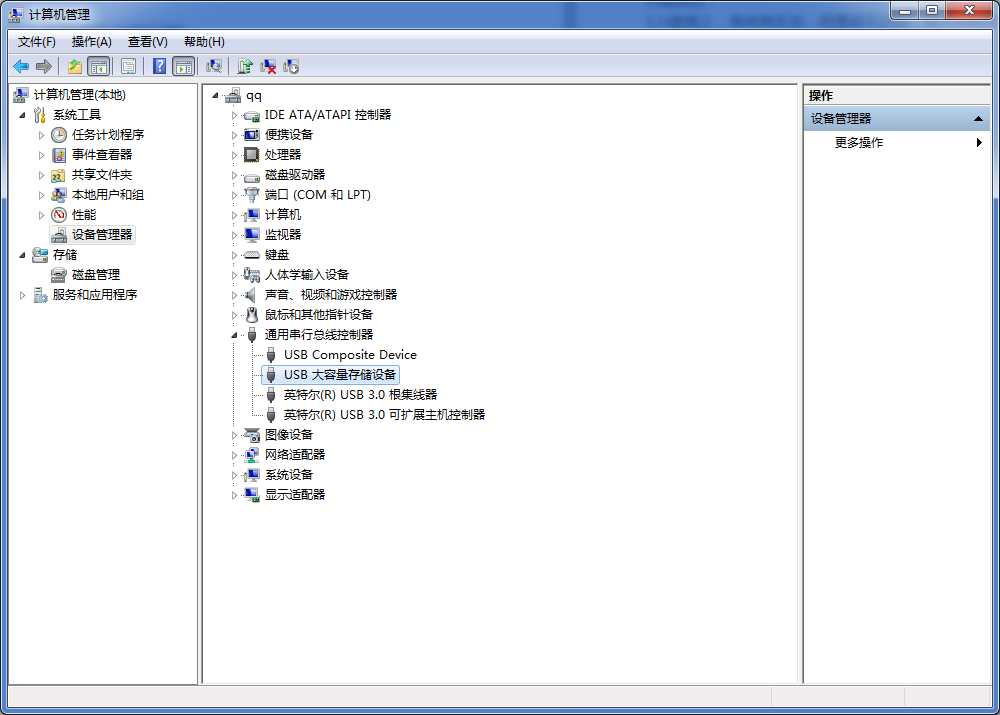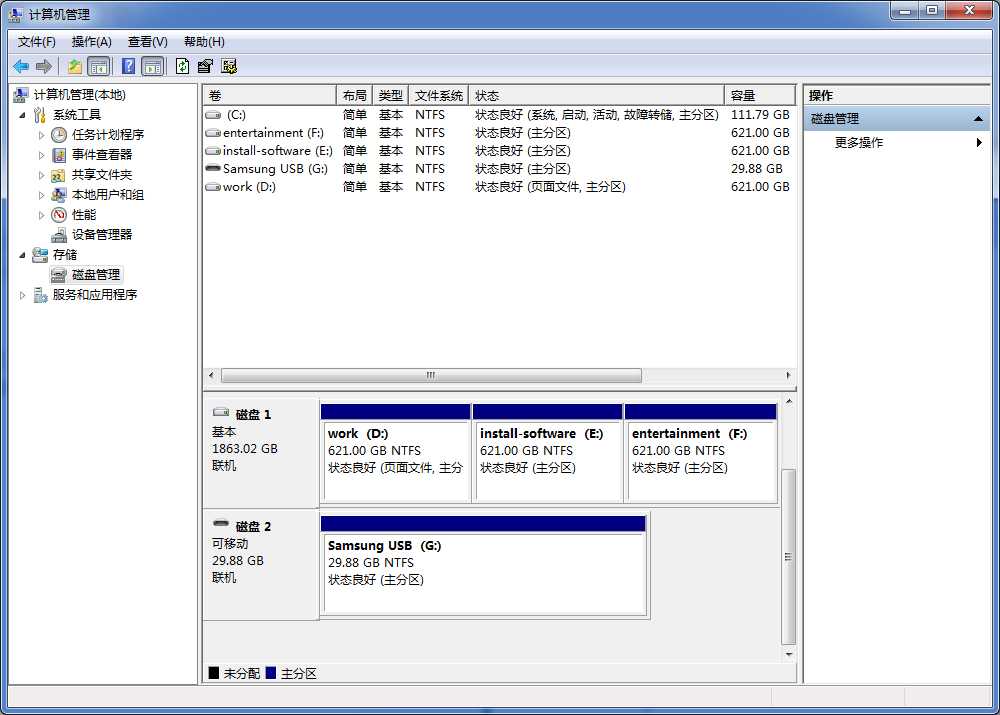问题描述:
1.U盘插上,系统有反应,但是却不识别,绝大多数是驱动的问题:
解决办法:
- 将U盘插在电脑上,控制面板-设备管理器-通用穿行总线控制器-USB大容量存储设备-在这个选项上右键-卸载-拔下U盘-重新插上-好了没?
- 如果上个步骤还不行,再试下下面这个步骤:
设备管理器——其他设备——删除(或卸载)-拔下U盘-重新插上-好了没? - 还不行,再试试下面这个步骤:
设备管理器——磁盘驱动器——删除相应驱动(或卸载相应驱动,一般都是以U盘品牌命名的驱动)-拔下U盘-重新插上-好了没? - 如果以上步骤还不行,那就可能不是驱动的问题了,或许是盘符的问题?
在 计算机 上右键 管理,进入到计算机管理-磁盘管理界面,如下图所示:
如果下图的分区都做好了,但是上面列表却没有显示,这说明没有分配盘符,在下图的分区没分区的磁盘上,右键就可以添加新的驱动器和盘符,这里注意选个没有用到的盘符即可。 - 总结:
一般都是驱动问题,除非U盘本身和自己电脑有问题,本文主要解决的是驱动的问题。怎么判断是驱动的问题呢?
可以分两步:
1.用你的U盘去插别的电脑,如果是好的,在你的电脑没反应(并不是完全没反应,应该能听到叮咚一声),这说明你的U盘没有问题。
2.用别人的U盘插在你的电脑上,如果能够正常识别,这就说明你的Usb接口没有问题,供电电压是够的,足够满足物理的硬件条件。
如果以上两条都满足,却U盘问题还没有解决,这个时候一定要细心检查设备管理器中的设备问题,一般哪里有问题都会有个问号的标识标示出来,这个时候把这个标识所在的分支打开,删除或者卸载,再将U盘重新插上即可!
今天的文章U盘开始还能识别,后来就不能识别了_电脑能检测到u盘,但不能读取数据分享到此就结束了,感谢您的阅读。
版权声明:本文内容由互联网用户自发贡献,该文观点仅代表作者本人。本站仅提供信息存储空间服务,不拥有所有权,不承担相关法律责任。如发现本站有涉嫌侵权/违法违规的内容, 请发送邮件至 举报,一经查实,本站将立刻删除。
如需转载请保留出处:https://bianchenghao.cn/67568.html